效果如下图
 文章源自设计学徒自学网-https://www.sx1c.com/3030.html
文章源自设计学徒自学网-https://www.sx1c.com/3030.html
●操作方法文章源自设计学徒自学网-https://www.sx1c.com/3030.html
第1步:打开SW在钣金模块下使用基体法创建如下草图(如下图所示)文章源自设计学徒自学网-https://www.sx1c.com/3030.html
 文章源自设计学徒自学网-https://www.sx1c.com/3030.html
文章源自设计学徒自学网-https://www.sx1c.com/3030.html
第2步:设定料厚为0.3mm。内R角为0.2mm,厚度生成方向向内,拉伸方向为两侧对称,长度为22.5mm(如下图所示)文章源自设计学徒自学网-https://www.sx1c.com/3030.html
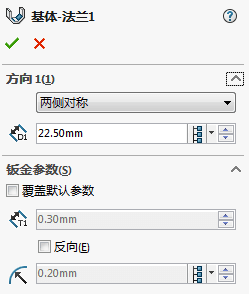
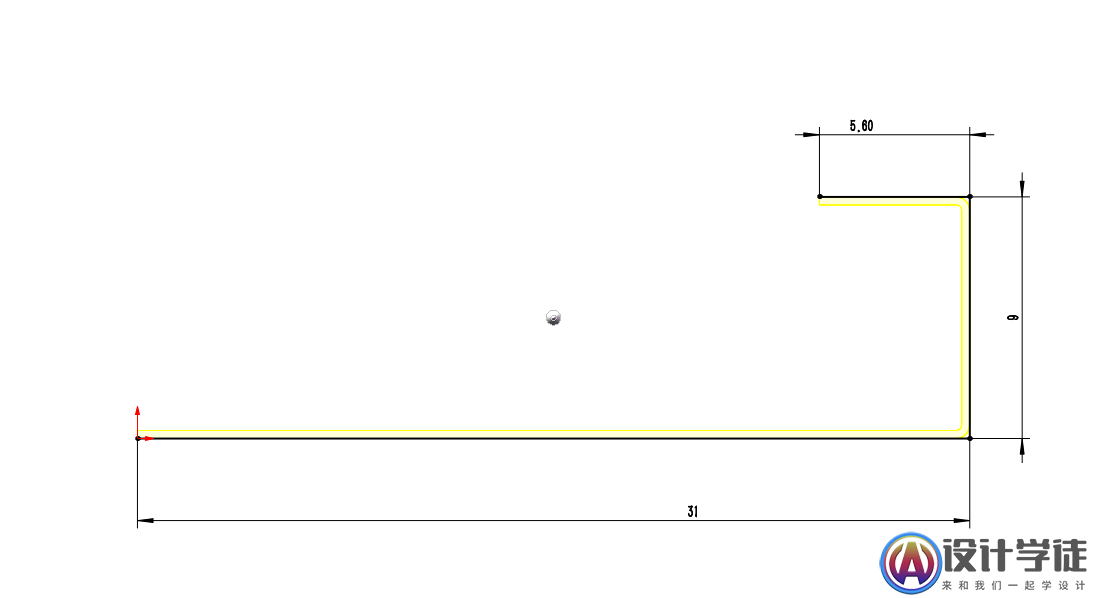
 文章源自设计学徒自学网-https://www.sx1c.com/3030.html
文章源自设计学徒自学网-https://www.sx1c.com/3030.html
第3步:选右侧边线添加边线法兰,参数如下图所示文章源自设计学徒自学网-https://www.sx1c.com/3030.html
 文章源自设计学徒自学网-https://www.sx1c.com/3030.html
文章源自设计学徒自学网-https://www.sx1c.com/3030.html
 文章源自设计学徒自学网-https://www.sx1c.com/3030.html
文章源自设计学徒自学网-https://www.sx1c.com/3030.html
 第4步:选右侧的基准面,将右侧的边线法兰镜像的左侧,参数如下图:文章源自设计学徒自学网-https://www.sx1c.com/3030.html
第4步:选右侧的基准面,将右侧的边线法兰镜像的左侧,参数如下图:文章源自设计学徒自学网-https://www.sx1c.com/3030.html


第5步:在前面的边添加边线法兰,如图所示
 第6步:在顶面绘制如下草图切除板厚得到所图所示效果。
第6步:在顶面绘制如下草图切除板厚得到所图所示效果。


 第7步:在目标面添加以下模具。参数结果如下图所示
第7步:在目标面添加以下模具。参数结果如下图所示




我的微信
微信扫一扫

我的微信
惠生活福利社
微信扫一扫

我的公众号




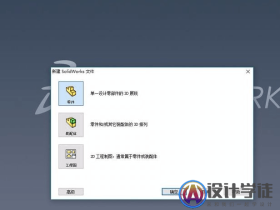

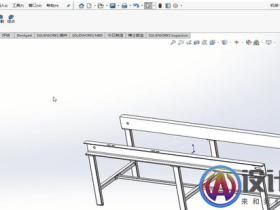
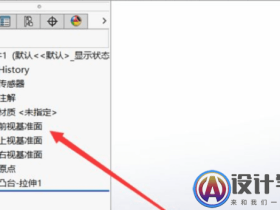


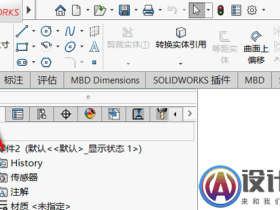

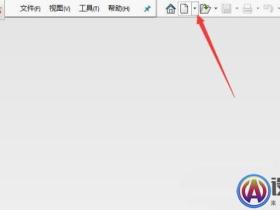


评论